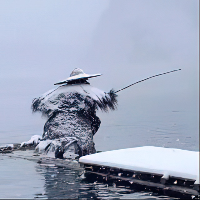在服务器备份中使用RAID(独立磁盘冗余阵列)不仅可以提高数据的安全性,还可以有效利用资源。本文将详细介绍如何在Ubuntu中使用两块一样大小机械硬盘创建RAID阵列,适合那些使用淘汰下来的机械硬盘进行数据备份的人。
安装必要的软件包
安装mdadm
首先,需要安装mdadm,这是一个用于管理Linux软件RAID的工具。打开终端,输入以下命令来安装mdadm:
sudo apt update
sudo apt install mdadm创建RAID阵列
确认硬盘设备
假设您的两块硬盘分别是/dev/sdb和/dev/sdc。可以使用以下命令查看连接的硬盘:
sudo fdisk -l创建RAID 1(镜像)阵列
RAID 1通过镜像将数据同时写入两块硬盘,提供了数据冗余,适合用于备份。使用以下命令创建RAID 1阵列:
sudo mdadm --create --verbose /dev/md0 --level=1 --raid-devices=2 /dev/sdb /dev/sdc参数说明:
/dev/md0:RAID阵列的设备名称。--level=1:RAID级别为1(镜像)。--raid-devices=2:包含2块硬盘。/dev/sdb /dev/sdc:两块硬盘的设备路径。
创建文件系统
在RAID设备上创建文件系统,例如ext4:
sudo mkfs.ext4 /dev/md0挂载RAID设备
创建文件系统后,将RAID设备挂载到某个目录,例如/mnt/raid:
sudo mkdir -p /mnt/raid
sudo mount /dev/md0 /mnt/raid配置开机自动挂载
为了在每次系统启动时自动挂载RAID设备,需要编辑/etc/fstab文件。
获取RAID设备的UUID
输入以下命令获取UUID:
sudo blkid /dev/md0将显示类似于以下的输出:
/dev/md0: UUID="xxxxxxxx-xxxx-xxxx-xxxx-xxxxxxxxxxxx" TYPE="ext4"编辑/etc/fstab文件
编辑/etc/fstab文件:
sudo nano /etc/fstab在文件末尾添加以下一行,将UUID=xxxxxxxx-xxxx-xxxx-xxxx-xxxxxxxxxxxx替换为实际的UUID:
UUID=xxxxxxxx-xxxx-xxxx-xxxx-xxxxxxxxxxxx /mnt/raid ext4 defaults 0 0保存并退出编辑器。这样,系统在启动时就会自动挂载RAID设备到/mnt/raid目录。
验证RAID状态
使用以下命令查看RAID阵列的状态:
sudo mdadm --detail /dev/md0RAID 1的优缺点及性能分析
优点
数据冗余:RAID 1通过镜像提供数据冗余,任意一块硬盘故障时数据仍然安全。
读性能提升:因为数据在两块硬盘上都有,读取时可以并行处理,提升读取速度。
缺点
存储空间利用率低:两块硬盘中实际可用的存储空间只有一块硬盘的大小(即2TB的总容量中只有1TB可用)。
写性能略有下降:由于需要同时写入两块硬盘,写入速度可能会稍微降低。
性能分析
读性能:RAID 1的读性能通常比单个硬盘更快,因为数据可以从任意一块硬盘读取,分担了读取负荷。
写性能:写性能可能略低于单个硬盘,但在大多数情况下,这种性能损失是可以接受的,尤其是在备份场景中。
总结
本文详细介绍了如何在Ubuntu桌面版中使用两块机械硬盘创建RAID 1阵列,用于服务器备份。这种配置不仅提供了高数据冗余,保证了数据的安全性,同时也能有效利用那些淘汰下来的机械硬盘。通过本文的步骤,您可以轻松配置RAID 1阵列,为您的数据提供可靠的备份方案。